การสื่อสารที่ผิดพลาดสามารถเกิดขึ้นได้เมื่อส่งข้อความ เพราะในบางครั้ง อารมณ์และน้ำเสียงในรูปแบบลายลักษณ์อักษรแทบจะเป็นไปไม่ได้เลยที่จะสื่อออกมาอย่างเหมาะสม อิโมจิช่วยแก้ปัญหานี้: วิธีที่สนุกและมีประสิทธิภาพในการแสดงออกได้อย่างสมบูรณ์แบบ อย่างแน่นอน คุณรู้สึกอย่างไรโดยไม่ต้องใช้คำพูดใดๆ พวกเขากลายมาเป็นเนื้อหาหลักของการส่งข้อความ โซเชียลมีเดีย และการแชทเป็นกลุ่ม
สารบัญ
- ครัวอิโมจิ
- อิโมจิ มินิ
- บิตโมจิ
หากคุณเคยดิ้นรนเพื่อค้นหาอิโมจิที่สมบูรณ์แบบ คุณไม่ได้อยู่คนเดียว อย่างไรก็ตาม มีวิธีสร้างของคุณเอง. อีโมจิที่กำหนดเองนั้นดีกว่ามากมีเอกลักษณ์เฉพาะตัวเหมือนกับคุณ และที่สำคัญกว่านั้นคือให้คำจำกัดความ ของคุณ อารมณ์ ไม่ใช่อารมณ์ที่ Google แสดงผลล่วงหน้า
วิดีโอแนะนำ
อ่านต่อเพื่อดูวิธีสร้างอีโมจิที่กำหนดเอง หุ่นยนต์ โดยใช้เครื่องมือของบุคคลที่หนึ่งและบุคคลที่สาม
ครัวอิโมจิ
Google เปิดตัว Emoji Kitchen เข้ามาแล้ว กุมภาพันธ์ 2020ซึ่งเป็นส่วนประกอบใน Gboard ที่ปัจจุบันเข้าถึงได้ผ่านเบต้าเท่านั้น บริษัทขยาย Emoji Kitchen ให้มีมากกว่า 14,000 ชุดใน ธันวาคม 2020.
แต่นี่คือข้อตกลง: คุณ ไม่สามารถ สร้างอีโมจิที่กำหนดเองโดยใช้เครื่องมือนี้ ซึ่งขัดแย้งกับหัวข้อปัจจุบัน แต่ Emoji Kitchen จะขยายการเลือกอีโมจิมาตรฐานแต่ละรายการแทน ตัวอย่างเช่น หากคุณแตะหน้ายิ้ม คุณจะเห็นแปดรูปแบบในริบบิ้นที่เลื่อนได้ รวมถึงผีที่มีความสุขและหัวใจที่ยิ้มแย้ม
ที่กล่าวว่าหากคุณไม่ต้องการถูกรบกวน การสร้างอิโมจิ และต้องการตัวเลือกเพิ่มเติม นี่คือตั๋วของคุณ อย่างไรก็ตาม ไม่ใช่ทุกอิโมจิที่มีหลายรูปแบบ — อย่างน้อยก็ยังไม่มี คุณจะเห็นข้อความว่า “ไม่มีคำแนะนำที่นี่ … ลองใช้อิโมจิอื่น” เมื่อคุณแตะอิโมจิที่เข้ากันไม่ได้ นั่นน่าจะเปลี่ยนไปเมื่อ Emoji Kitchen ใกล้จะออกจากเบต้ามากขึ้น
ต่อไปนี้คืออิโมจิบางส่วนที่ไม่รองรับใน Emoji Kitchen ในขณะนี้:
- พระจันทร์เต็มดวง
- ฟันและกระดูกบางส่วน
- ส่วนของร่างกาย
- สภาพอากาศ
Google ยืนยันว่า Emoji Kitchen ใช้งานได้กับแอปเหล่านี้:
- Gmail
- ข้อความโดย Google
- ผู้สื่อสาร
- สแน็ปแชท
- โทรเลข
- วอทส์แอพพ์
สิ่งที่สำคัญที่สุดคือหากแอปรองรับสติกเกอร์ ก็มีแนวโน้มว่าจะรองรับ Emoji Kitchen ของ Google
ตั้งค่า Gboard เป็นแป้นพิมพ์เริ่มต้น
วิธีการนี้แตกต่างกันไปในอุปกรณ์ Android แต่เราแสดงรายการสองวิธีที่พบบ่อยที่สุด
แอนดรอยด์ 11
ขั้นตอนที่ 1: ปัดนิ้วลงจากด้านบนเพื่อขยายเฉดสีแล้วแตะไอคอนฟันเฟืองเพื่อเปิดเมนูการตั้งค่า
ขั้นตอนที่ 2: เลื่อนลงแล้วแตะ ระบบ.
ขั้นตอนที่ 3: แตะ ภาษาและการป้อนข้อมูล.
ขั้นตอนที่ 4: แตะ แป้นพิมพ์บนหน้าจอ.
ขั้นตอนที่ 5: แตะ จัดการคีย์บอร์ดบนหน้าจอ.
ขั้นตอนที่ 6: แตะสลับที่อยู่ถัดจาก จีบอร์ด.
ซัมซุง (แอนดรอยด์ 10)
ขั้นตอนที่ 1: ปัดนิ้วลงจากด้านบนเพื่อขยายเฉดสี จากนั้นแตะไอคอนฟันเฟืองเพื่อเปิดเมนูการตั้งค่า
ขั้นตอนที่ 2: แตะ การจัดการทั่วไป.
ขั้นตอนที่ 3: แตะ ภาษาและการป้อนข้อมูล.
ขั้นตอนที่ 4: แตะ แป้นพิมพ์บนหน้าจอ.
ขั้นตอนที่ 5: แตะ แป้นพิมพ์เริ่มต้น และเลือก จีบอร์ด บนเมนูป๊อปอัป
วิธีใช้อิโมจิคิทเช่น
เมื่อตั้งค่า Gboard เป็นค่าเริ่มต้น คุณจะใช้ Emoji Kitchen ของ Google ได้แล้ว ตามที่ระบุไว้ก่อนหน้านี้ มันยังอยู่ในช่วงเบต้า ดังนั้นคุณจะต้องสมัครใช้งานก่อน
ขั้นตอนที่ 1: มุ่งหน้าไป หน้าเบต้า Gboard ของ Google และคลิกสีน้ำเงิน มาเป็นผู้ทดสอบ ปุ่ม.
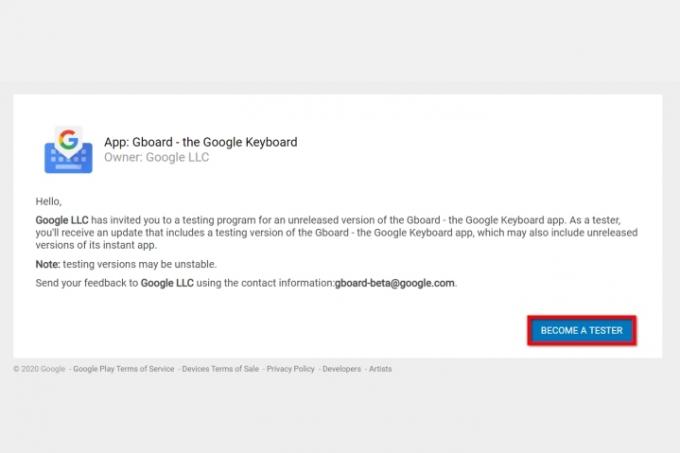
ขั้นตอนที่ 2:ดาวน์โหลด Gboard จาก Google Play หากยังไม่ได้ติดตั้ง
ขั้นตอนที่ 3: รอ. Google ออกการอัปเดตที่เปิดใช้งาน Emoji Kitchen แต่อาจต้องรอสักครู่ จงอดทน คุณจะให้บริการอีโมจิที่กำหนดเองสุดเจ๋งในไม่ช้านี้
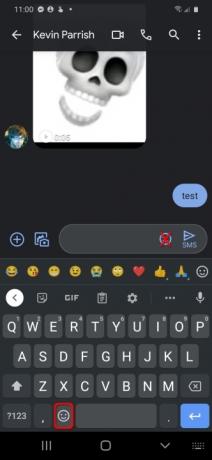
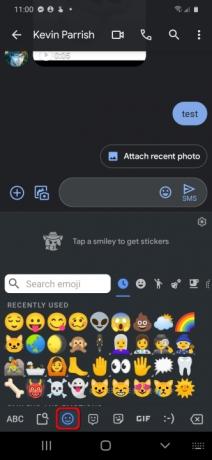
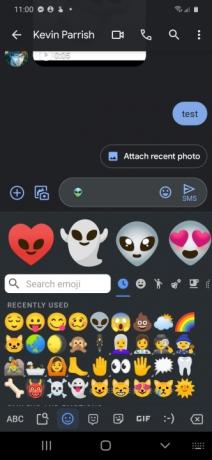
ขั้นตอนที่ 3: เมื่ออัปเดตแล้ว ให้เปิดแอปที่รองรับแล้วแตะ ช่องป้อนข้อความ เพื่อเปิดใช้งาน Gboard ห้ามแตะหน้ายิ้มที่แสดงในช่องข้อความโดยเด็ดขาด เพราะจะเป็นการเข้าถึงครัวอิโมจิ
ขั้นตอนที่ 4: แตะที่ ใบหน้าที่ยิ้ม ที่ด้านล่างสุดซึ่งจอดอยู่ถัดจากสเปซบาร์
ตอนนี้คุณควรเห็นช่องว่างระหว่างช่องป้อนข้อความและไลบรารีอิโมจิ ข้อความอ่านว่า "แตะยิ้มเพื่อรับสติกเกอร์"
ขั้นตอนที่ 5: แตะใดก็ได้ อิโมจิ และคุณจะเห็นสติกเกอร์แบบกำหนดเองจำนวนมากปรากฏขึ้นภายในพื้นที่ว่างนั้น ปัดไปทางซ้ายหรือขวาเพื่อค้นหารายการโปรดของคุณ
ขั้นตอนที่ 6: แตะที่เลือก สติ๊กเกอร์ และวางไว้ในช่องป้อนข้อความ เพิ่มข้อความหรือส่งตามที่เป็นอยู่
อิโมจิ มินิ

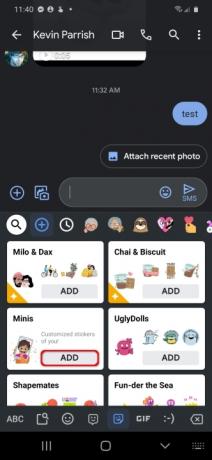
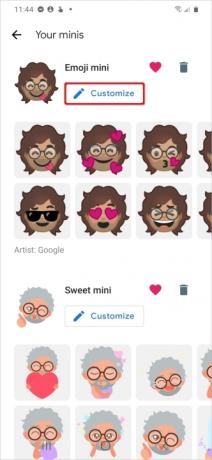
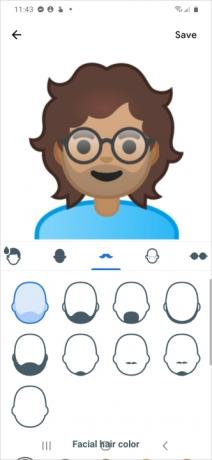
Google เปิดตัวฟีเจอร์นี้เมื่อปลายปี 2561 ใช้กล้องเพื่อจับภาพใบหน้าของคุณและสร้างอีโมจิที่กำหนดเองเกือบ 100 รายการ หากต้องการ "สร้างอิโมจิ" ใบหน้าของคุณ ให้ทำดังต่อไปนี้:
ขั้นตอนที่ 1: แตะที่ สติ๊กเกอร์ ไอคอนบนแถบเครื่องมือ Gboard หากคุณไม่เห็น ให้แตะไอคอนสามจุดเพื่อเข้าถึงเครื่องมือที่ซ่อนอยู่ที่เหลืออยู่ และเลือกที่นั่น
ขั้นตอนที่ 2: แตะ เพิ่ม บนไทล์มินิส
ขั้นตอนที่ 3: ปล่อยให้กล้องหน้าจับภาพใบหน้าของคุณ แล้วแอพจะสร้างอีโมจิแบบกำหนดเอง
ขั้นตอนที่ 4: แตะที่ ปรับแต่ง ปุ่มเพื่อทำการเปลี่ยนแปลง
ขั้นตอนที่ 5: แตะ บันทึก เมื่อคุณทำเสร็จแล้ว
อ่านคู่มือฉบับสมบูรณ์ของเรา สำหรับคำแนะนำทีละขั้นตอนเชิงลึกเพิ่มเติม
บิตโมจิ



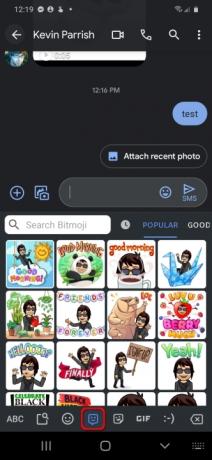
เครื่องมืออีกอย่างหนึ่งก็คือ บิตโมจิซึ่งเป็นแอปของบุคคลที่สามที่รวมเข้ากับ Gboard ไม่เหมือนกับ Emoji Mini คุณสร้างอวตารตั้งแต่เริ่มต้นแทนที่จะใช้กล้องของโทรศัพท์
หากต้องการใช้ Bitmoji ใน Gboard ให้ทำดังต่อไปนี้:
ขั้นตอนที่ 1: แตะที่ สติ๊กเกอร์ ไอคอนบนแถบเครื่องมือ Gboard หากคุณไม่เห็น ให้แตะไอคอนสามจุดเพื่อเข้าถึงเครื่องมือที่ซ่อนอยู่ที่เหลืออยู่ และเลือกที่นั่น
ขั้นตอนที่ 2: แตะที่ แท็บบิตโมจิ ที่ส่วนลึกสุด. อยู่ระหว่างแถบยิ้มและสติ๊กเกอร์
ขั้นตอนที่ 3: เลือก บิตโมจิ เพื่อแทรกลงในข้อความของคุณ
คำแนะนำของบรรณาธิการ
- วิธีที่เราทดสอบแท็บเล็ต
- วิธีสั่งซื้อ Google Pixel 6a ล่วงหน้าตอนนี้
- นี่คือลักษณะของ Android 13 บน Windows 11
- วิธีการใช้งาน Google Maps
- วิธีปิด 5G บนโทรศัพท์ Samsung
อัพเกรดไลฟ์สไตล์ของคุณDigital Trends ช่วยให้ผู้อ่านติดตามโลกแห่งเทคโนโลยีที่เปลี่ยนแปลงไปอย่างรวดเร็วด้วยข่าวสารล่าสุด รีวิวผลิตภัณฑ์สนุกๆ บทบรรณาธิการที่เจาะลึก และการแอบดูที่ไม่ซ้ำใคร




